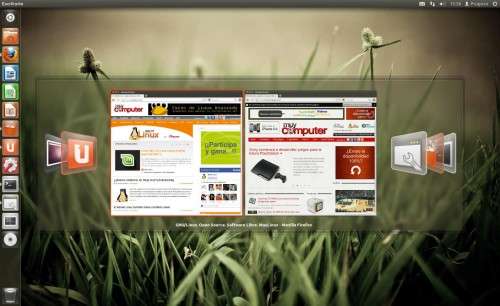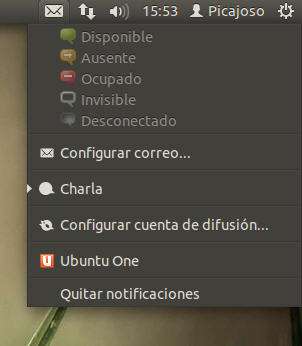Unity, algo más maduro (II): Los escuderos de Unity
El famoso Dash es centro de atención de Unity, pero también hay que señalar otros cambios relevantes en otros componentes de Unity, como el lanzador, que está representado con ese famoso Dock lateral que se sitúa por defecto en la parte izquierda de la pantalla y al que podemos acceder en todo momento moviendo el puntero del ratón al lateral izquierdo de nuestro monitor (o con Alt+F1, o manteniendo brevemente la tecla Super -si la mantenéis aún más aparecen numeritos sobre los iconos para acceso rápido a aplicaciones del lanzador-). El lanzador es básicamente idéntico al que teníamos en Ubuntu 11.04, con la diferencia de que el icono del Dash ya no está situado en el panel superior, sino que es un botón más (en concreto, el situado más arriba) del mencionado lanzador.
La característica de auto-ocultación del lanzador es molesta para algunos usuarios, como también lo es el tamaño de los iconos o las animaciones del lanzador. Afortunadamente todas estas propiedades pueden ser modificadas si instalamos Compiz y su correspondiente gestor (CCSM, Compiz Config Settings Manager, adiós a simple-ccsm, que ya no está disponible en Oneiric Ocelot), ya que hay un plugin específico para ello, el llamado Ubuntu Unity Plugin. Aunque no da acceso a todas las opciones, al menos sí que permite modificar algunos de los parámetros del lanzador en la pestaña “Experimental” del plugin dentro de CCSM.
Otro cambio relevante en Unity a nivel visual y de usabilidad es el nuevo intercambiador de tareas/aplicaciones o “Task Manager”. En Ubuntu 11.10 (o más bien, en “Unity 3D”, más sobre esto un poco más adelante) nos encontramos con un sistema que presenta los iconos de las aplicaciones cuando pulsamos la tradicional combinación de teclas Alt+Tab. Si tenemos varias ventanas abiertas de una misma aplicación podemos verlas combinando ese Alt+Tab con Alt+º (la tecla encima del tabulador). Utilizando ese juego de teclas podremos acceder a todas las ventanas abiertas con el intercambiador de tareas, que visualmente es interesante pero que a nivel de usabilidad no tengo tan claro que ofrezca ventajas.
Personalmente prefiero acceder directamente a todas las ventanas abiertas con Alt+Tab, aunque entiendo que agrupar por aplicaciones en el intercambiador de tareas puede resultar útil, sobre todo si los usuarios disponen de decenas de ventanas abiertas para una misma aplicación, algo que no obstante no veo tan claro ya que normalmente estos casos se centran en navegadores, y la navegación por pestañas ha resuelto ese problema hace mucho tiempo.
Afortunadamente siempre podremos acceder a miniaturas de todas las ventanas abiertas con el atajo de teclado “Super + w”, lo que da acceso al famoso efecto Exposé copiado de Mac OS X que funciona a la perfección y que es especialmente útil para navegar entre las aplicaciones abiertas y sus respectivas ventanas. El modo Expo, al que accedemos con la combinación “Super + d”, permite acceder a los espacios de trabajo y a las respectivas aplicaciones abiertas en cada uno de ellos. Ya sabéis que tenéis un par de buenas chuletas con los atajos de teclado en Unity que publicamos hace tiempo en MuyLinux y a la que podéis acudir para refrescar esos conceptos.
Acompañando a Unity (al que podríamos llamar “Unity 3D”, por lo que viene a continuación) tenemos su modo de compatibilidad, llamado Unity 2D y que se activará en caso de que vuestros equipos no tengan aceleración 3D por la configuración de vuestros controladores o porque simplemente vuestro chip gráfico no lo permite. Unity 2D ha hecho que desaparezca el escritorio clásico de GNOME 2.x -bueno, eso y que ahora estamos funcionando con GNOME 3-, y hay que reconocer que en Canonical han trabajado duro para ofrecer una experiencia lo más fluida posible incluso sin soporte 3D.
Los efectos 3D que proporciona OpenGL en Unity se pierden, pero se emulan algunos de ellos como la transparencia del Dash, las sombras o el poder mover los iconos del lanzador más arriba o abajo arrastrándolos y soltándolos. Tampoco tenemos el mismo intercambiador de ventanas, que solo está accesible con aceleración 3D, pero al menos si tenemos acceso al efecto Exposé (Super +w) que es muy útil en la mayoría de los casos.
El famoso menú global o Global Menu de Unity sigue activo en Ubuntu 11.10 y en esta versión de Unity, y lo hace sin cambios aparentes, algo que seguramente enfade a aquellos que no gustan de usar este sistema que ya es tradicional en Mac OS X. Para quien haya usado un Mac puede quedar claro que el sistema funciona bien -yo lo he hecho en alguna ocasión y no tengo demasiadas quejas- pero por alguna razón la implementación de Global Menu en Unity no me gusta. El truncado de los títulos, los diálogos que hacen que el menú anterior de la ventana esté inaccesible o el simple hecho de que su integración deja bastante que desear siguen dejándome frío al hablar de esta característica, que prefiero desactivar -como explican en WebUpd8- en cuanto me pongo a trabajar con mi escritorio Ubuntu.
Lo que también cambia de forma sensible es el panel superior y los iconos de sistema que allí aparecen: tendremos que decir adiós al Me Menu, que era redundante en muchos apartados si lo valoramos cuando hablamos del nuevo Unity. Ahora el estado de nuestra sesión -en caso de que estemos visibles en algún servicio de los disponibles- se integra con el menú de mensajería, algo lógico que aúna todas las alertas sobre mensajería en un mismo menú desplegable que, la verdad, funciona bastante bien. En ese menú de mensajería vemos nuestras actualizaciones de Twitter sin leer -aquí el renovado Gwibber sí muestra mejoras notables-, los mensajes de correo, el citado estado en herramientas de mensajería instantánea (Google Talk, Jabber, MSN, etc) , y el acceso a nuestra cuenta de Ubuntu One, que no tengo del todo claro que tenga sentido colocar en ese menú.